
Tecnología
Gmail: tutorial para eliminar la publicidad en la bandeja de entrada del correo electrónico
Hay que desmarcar la opción que dice ‘Promociones’.
Encuentra aquí lo último en Semana
El correo electrónico es una de las herramientas tecnológicas más utilizadas, principalmente por las empresas e instituciones de educación. La razón de esto se debe a que es el medio por el cual se efectúa una comunicación mediante mensajes, la mayoría de estos formales, según el usuario.
Es tanta la popularidad que tienen los correos electrónicos que algunos estiman que le dan más uso a estos, en comparación con redes sociales de alta influencia. Sin embargo, ni esta plataforma se salva de la publicidad.
No es un secreto que el marketing busca que el consumidor se apropie de la plataforma, pero a su vez adquiera información llamativa para que el usuario opte por tener más servicios.
En el caso del correo, puntualmente Gmail, el cual fue desarrollado por el gran conglomerado tecnológico Google, la publicidad ahora puede aparecer en la bandeja de entrada.
Si bien para algunos usuarios la publicidad digital no representa ninguna incomodidad, hay otros que desean eliminarla o esconderla por completo.

De acuerdo con recopilaciones del blog Computer Hoy, la actualización de Google con la publicidad integrada en la bandeja es una estrategia, pero a la vez una “desgracia”.
En efecto, hay cambios que pueden llegar a generar confusiones en los internautas. Por ejemplo, los conocedores del tema comparten que hace poco la misma empresa, competencia de Apple, sacó a la luz que las búsquedas en Play Store trajeran incluidos anuncios, y aún no hay una forma para desactivar esta incorporación.
No obstante, para el caso de eliminar la publicidad de la bandeja de entrada de Gmail sí existe una alternativa, la cual se puede realizar desde un teléfono celular, aunque la condición es que el dispositivo sea Android, ya que es el sistema operativo que Google acoge.
¿Cómo librarse de la publicidad en Gmail para Android?
Los expertos dicen que los anuncios se diferencian entre sí, pues hay algunos que tienden a ser muy visuales.
Así mismo, “en principio, no se puede caer dentro de estos anuncios creyendo que son correos electrónicos. Igualmente, son muy molestos dentro de la aplicación de Gmail”, consigna Computer Hoy.
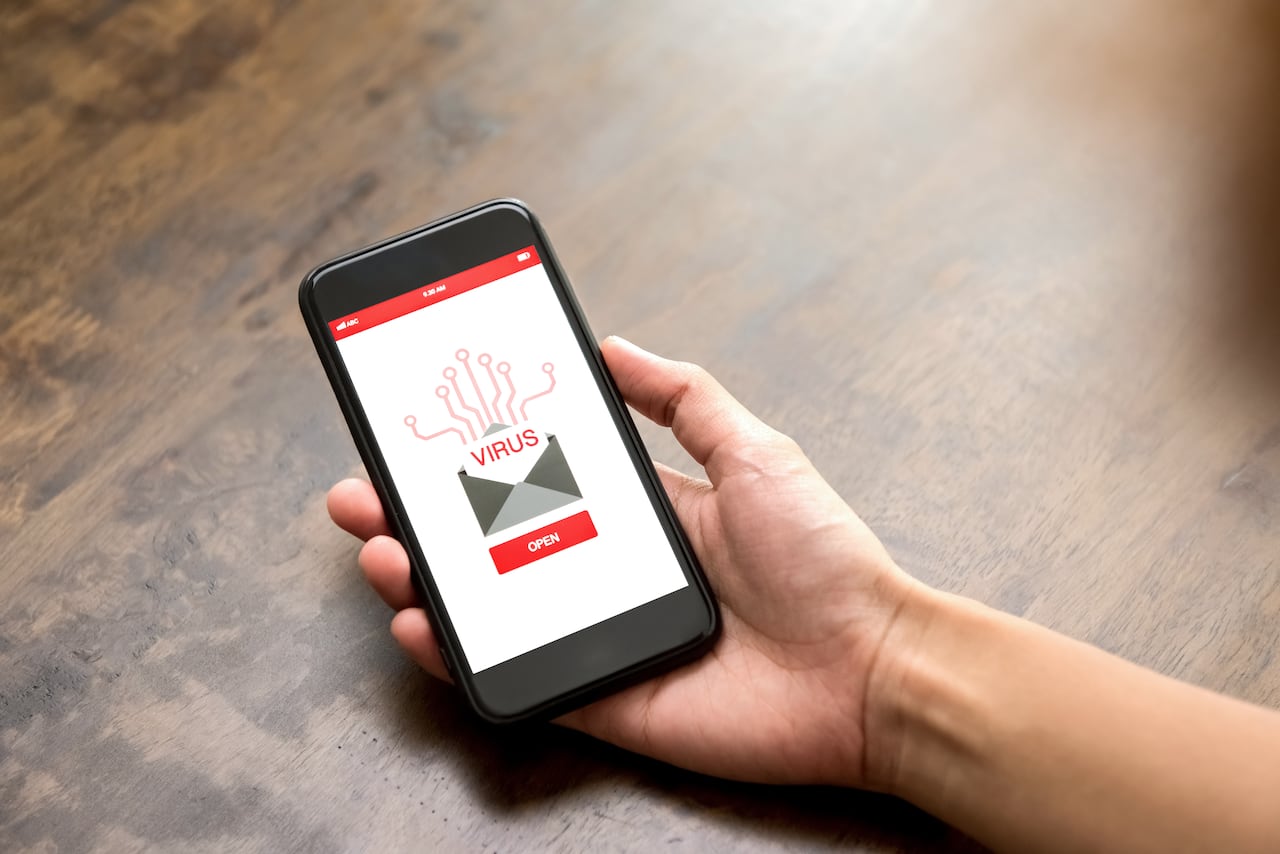
En vista de todo lo anterior, este es el paso a paso para eliminar la publicidad de la bandeja de entrada de Gmail:
- Lo primero es tener actualizada la app de Gmail para Android.
- Luego, ingresar a la aplicación y dirigirse a ‘Ajustes’ que se encuentra al abrir el menú de la zona izquierda.
- Si el usuario tiene más de una cuenta de Gmail, tendrá que elegir una por una para eliminar la publicidad digital.
- Después de elegir la cuenta, acceder al menú llamado ‘Tipo de bandeja de entrada’ y seleccionar la predeterminada.
- Enseguida, debajo de la anterior selección aparecerá ‘Categorías de la bandeja de entrada’.
- Por último, hay que desmarcar la opción que dice ‘Promociones’.
Las anteriores indicaciones pueden llegar a ser complejas, así que si el individuo no lograr llegar hasta el apartado de promociones, puede hacer la consulta en el blog oficial de Gmail.

Por otro lado, otra de las cuestiones que buscan ser solucionadas por los usuarios es la de cómo recuperar un correo enviado a través de Gmail.
Teniendo en cuenta explicaciones del centro de ayuda de Gmail, se puede recuperar un correo con la función de ‘Deshacer envío’, de la siguiente forma:
- Tan pronto se hace el envío, aparecerá abajo a la izquierda ‘Mensaje enviado’ y las opciones ‘Deshacer’ o ‘Ver el mensaje’.
- Enseguida, hay que hacer clic en la alternativa de deshacer.
Para terminar, se debe configurar el tiempo con el que se desea recuperar el mensaje, así se puede hacer:
- Ir a Gmail en un ordenador.
- Arriba a la derecha, dar clic en ‘Configuración’ y luego ‘Ver todos los ajustes’.
- Junto a ‘Deshacer el envío’, seleccionar un periodo de cancelación del envío de 5, 10, 20 o 30 segundos, siendo este último el máximo que permite Gmail.



